روش ساده تغییر فونت زیرنویس فیلم در KMPlayer

تماشای فیلم با زیرنویس تأثیر بسیار بالایی در فهم کامل و دقیق فیلم دارد و علاوه بر این میتواند به بهبود و تقویت زبان نیز کمک کند. با این حال گاهی اوقات ممکن است در زمان تماشای فیلم با زیرنویس چسبیده یا عادی مشکلاتی همچون بزرگ یا کوچک بودن فونت، رنگ نامناسب و غیره به وجود دارد. در مقاله پیش رو قصد داریم تا به بررسی چگونگی تغییر فونت زیرنویس چسبیده بپردازیم.
آموزش تغییر سایز زیرنویس چسبیده در KMPlayer
در حالت کلی زیرنویس را میتوان به دو دسته چسبیده و معمولی تقسیم کرد. امروزه بسیاری از فیلمها دارای زیرنویس چسبیده هستند و این موضوع دردسرهایی همچون دانلود زیرنویس متناسب یا کیفیت فیلم را از بین برده است. زیرنویسهای معمولی باید به فیلم اضافه شوند و این موضوع به عوامل مختلفی همچون انکود فیلم، مدت زمان زیرنویس و غیره بستگی دارد. در هر دو نوع زیرنویس ممکن است خوانایی به اندازه کافی نباشد و یا اندازه نامناسب آن، بیننده را اذیت کند. شما میتوانید تنظیمات فونت زیرنویس مطابق با سلیقه خودتان تغییر دهید. برای تغییر سایز زیرنویس چسبیده و معمولی باید مراحل زیر را طی نمایید:
- در وهله اول باید به نوع فونت توجه داشته باشید. همانطور که در تصویر زیر مشاهده میکنید فونت زیرنویس فیلم معمولا به صورت Arial است. فونت Arial عموما گزینه مناسبی برای تماشای فیلم با زیرنویس فارسی محسوب نمیشود و بهتر است به نوع مخصوص زبان فارسی تغییر یابد.
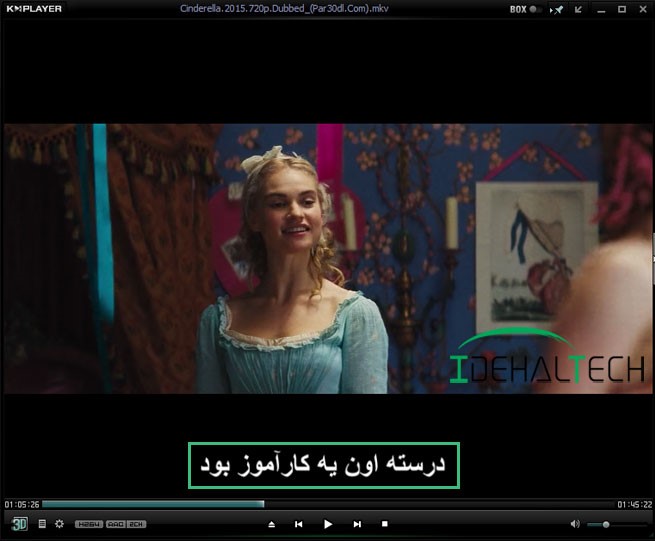
- به منظور تغییر فونت زیرنویس چسبیده ابتدا روی تصویر کلیک راست کنید و در بخش Options گزینه Preferences را بزنید. میتوانید با فشردن دکمه F2 مستقیما وارد پنجره Preferences شوید.
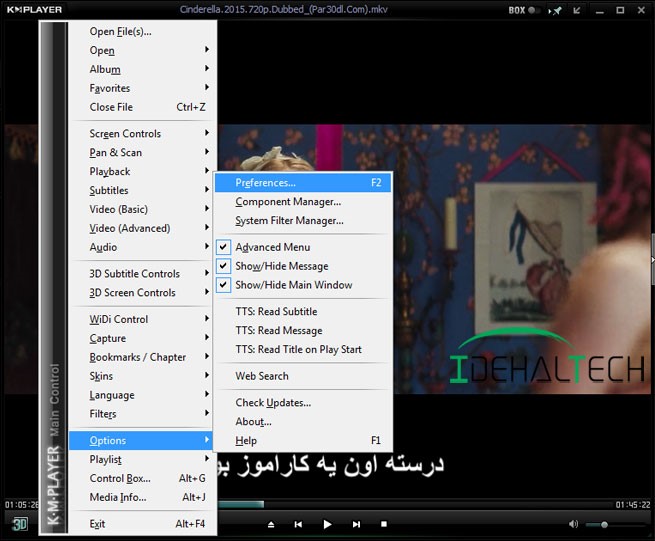
تغییر فونت زیرنویس فیلم
در پنجره Preferences، در بخش Subtitle Processing روی Font Style کلیک کنید تا در قسمت راست پنجره تنظیمات مربوط به فونت را مشاهده نمایید.
در این قسمت سه تب وجود دارد. هر کدام از این تب ها مربوط به یکی از زیرنویسهای فیلم است. برای تغییر فونت زیرنویس اول و اصلی فیلم روی تب اول کلیک کنید.
در پنجره ۱st Subtitle گزینههایی برای تغییر فونت زیرنویس و اندازه آن وجود دارد که بدین شرح هستند:
- قسمت primary زیرنویس اصلی فیلم است. برای تغییر آن لیست کشویی را باز کرده و نوع فونت دلخواه را انتخاب نمایید. به عنوان مثال من فونت B Sina را انتخاب کردم. همزمان با انتخاب فونت بدون بستن پنجره میتوانید پیش نمایش زیرنویس را مشاهده کنید.
- در Font style سه دکمه وجود دارد. B برای ضخیم کردن فونت، I برای مورب و کج کردن آن است. U نیز زیر متن زیر نویس یک خط قرار میدهد. روی B کلیک کنید تا متن را ضخیمتر و خواناتر نمایش دهد و اصطلاحاً آن را بولد کند.
- برای افزایش یا کاهش اندازه فونت نیز عدد مقابل Font size را تغییر دهید.
- بعد از اعمال تغییرات روی دکمه Close کلیک کنید تا پنجره بسته شود.
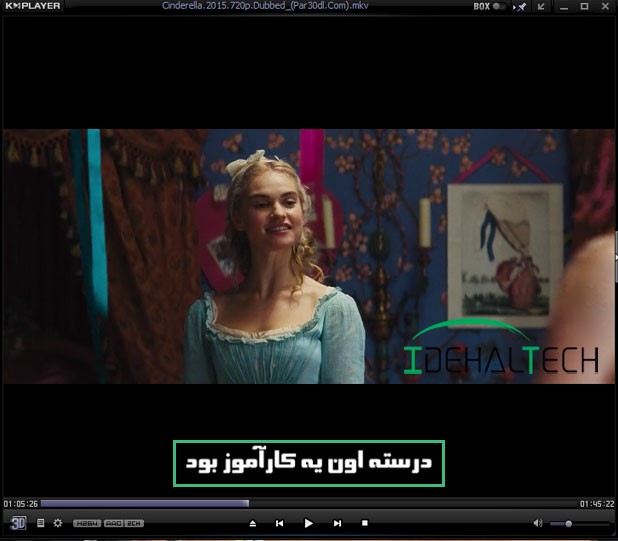
- همانطور که مشاهده می کنید نوع فونت و اندازه آن تغییر کرده است. اگر اندازه آن و نوعی که انتخاب کردهاید به اندازه کافی خوانا نیست می توانید با انجام مراحل بالا آن را به اندازه دلخواه تغییر دهید.
- میتوانید موقعیت زیرنویس را هم در تصویر جابجا کنید تا خوانا و قابل مشاهدهتر باشد.
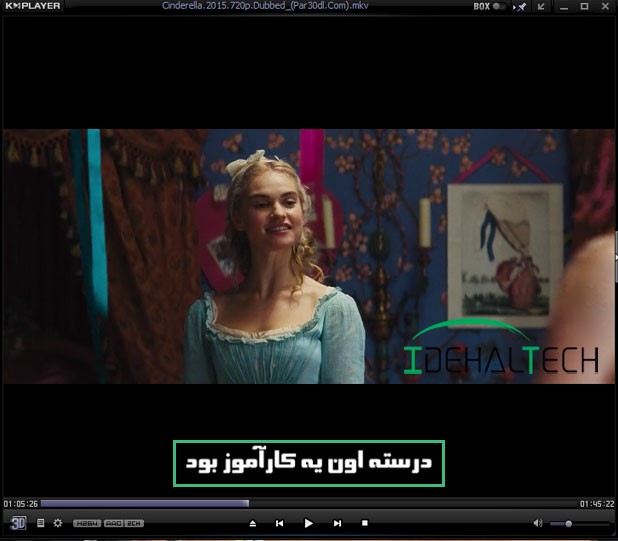
تغییر سایز زیرنویس چسبیده و معمولی در KMPlayer جدید
به منظور تغییر سایز زیرنویس چسبیده و معمولی در نسخههای جدید نرمافزار KMPlayer باید کمی مراحل متفاوتتری را طی کنید که در ادامه به بیان آن خواهیم پرداخت.
- بر روی فیلم کلیک راست کرده و گزینه Subtitle track را انتخاب کنید.
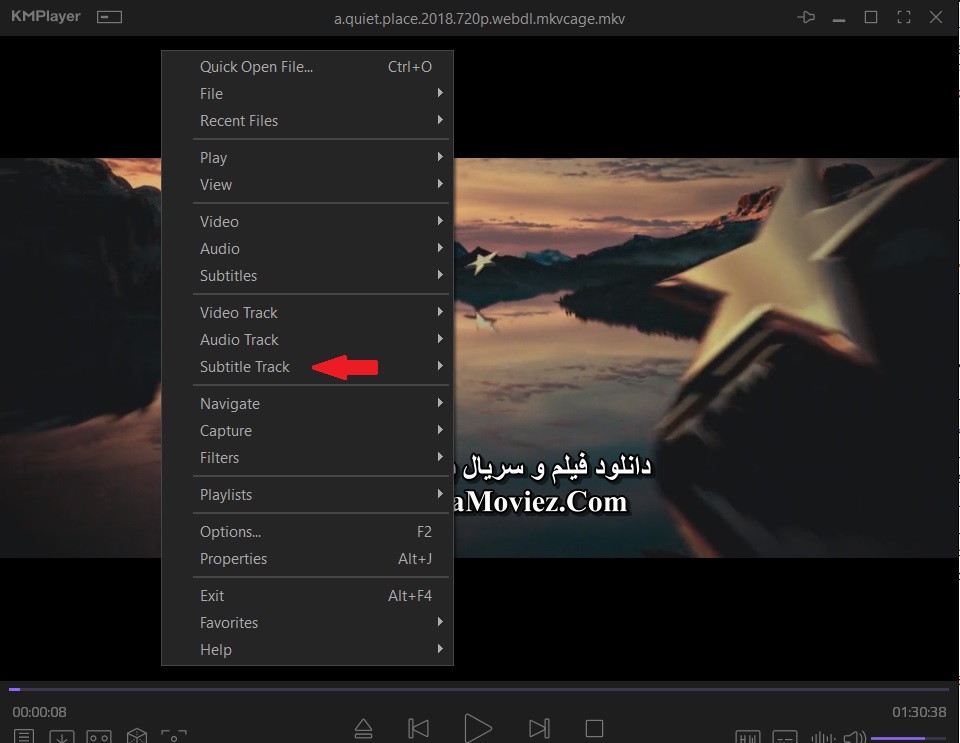
- گزینه Styles را انتخاب نمایید.
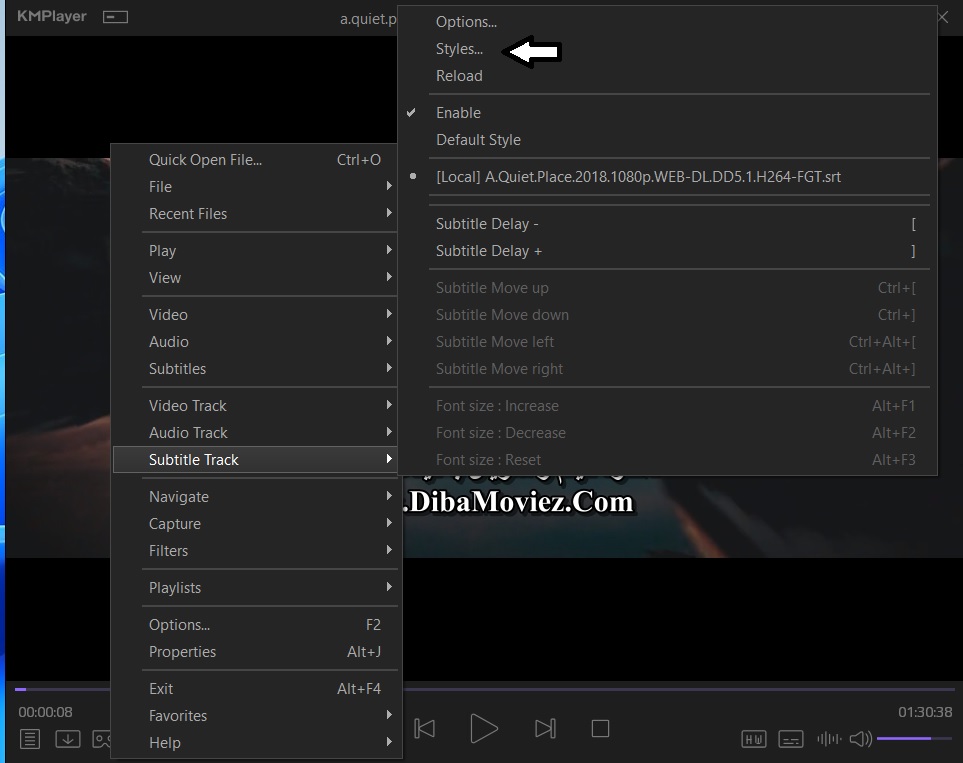
- در پنجره باز شده بر روی کادر کنار Font مطابق تصویر کلیک کنید.
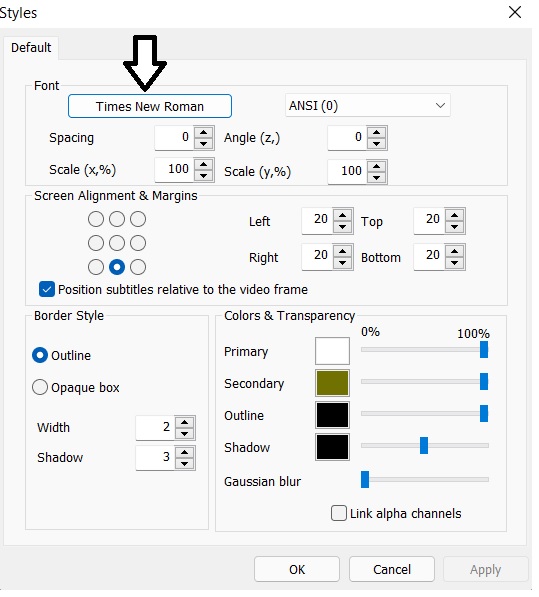
- در این حالت پنجرهای باز میشوند که در آن میتوانید نوع فونت، استایل و اندازه فونت را تعیین کنید. در قسمت Style گزینههایی همچون Bold و Italic در دسترس هستند. موارد دلخواه خود را انتخاب کرده و Ok را بزنید.
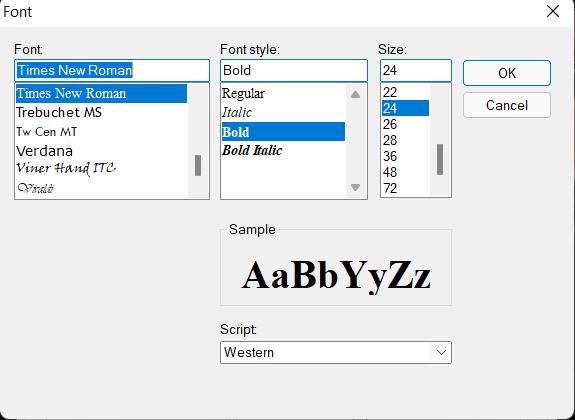
- در انتها بر روی گزینه Apply کلیک نمایید.
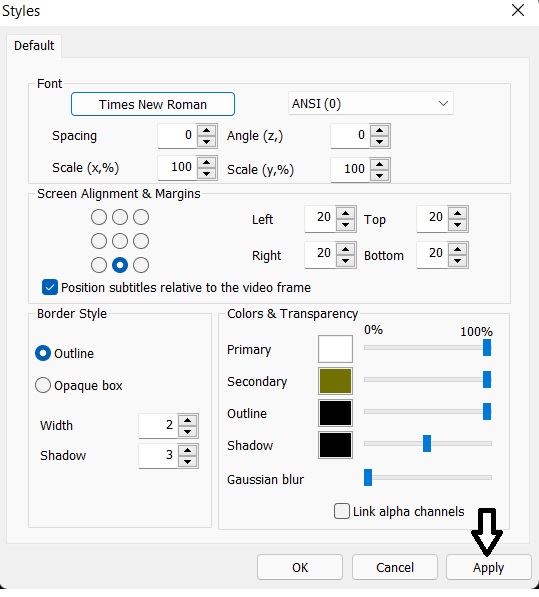
تغییر رنگ زیرنویس در KMPlayer
به منظور تغییر رنگ زیرنویس فیلم در KMPlayer باید این مراحل را طی نمایید:
- بر روی فیلم کلیک راست کرده و گزینه Option را بزنید.
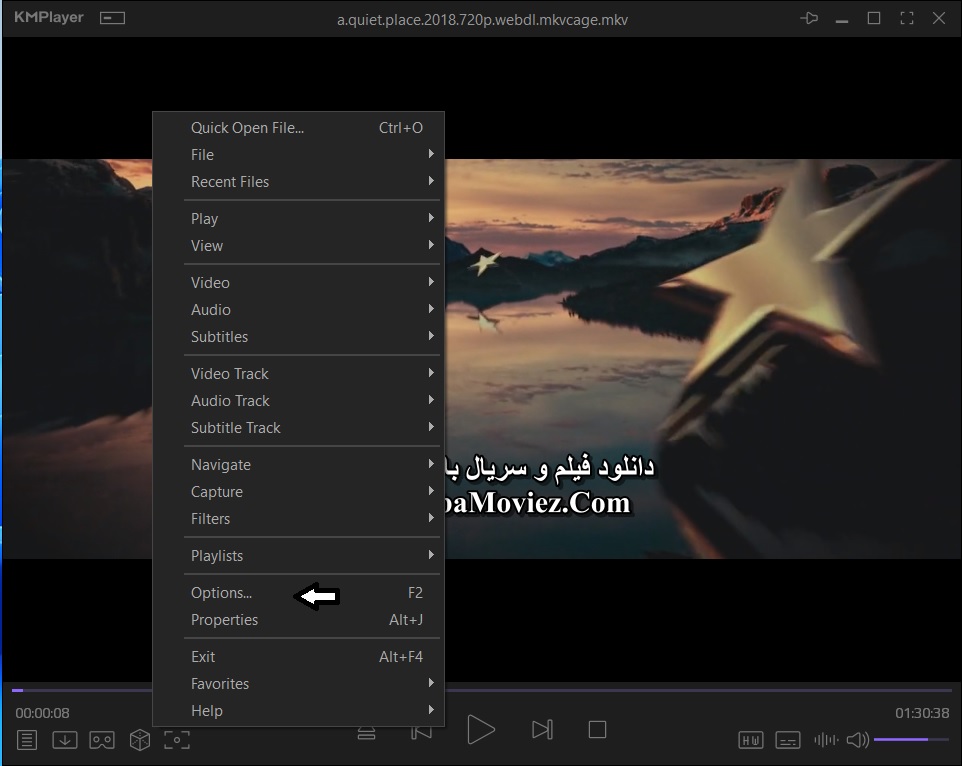
- وارد قسمت Subtitle شوید.
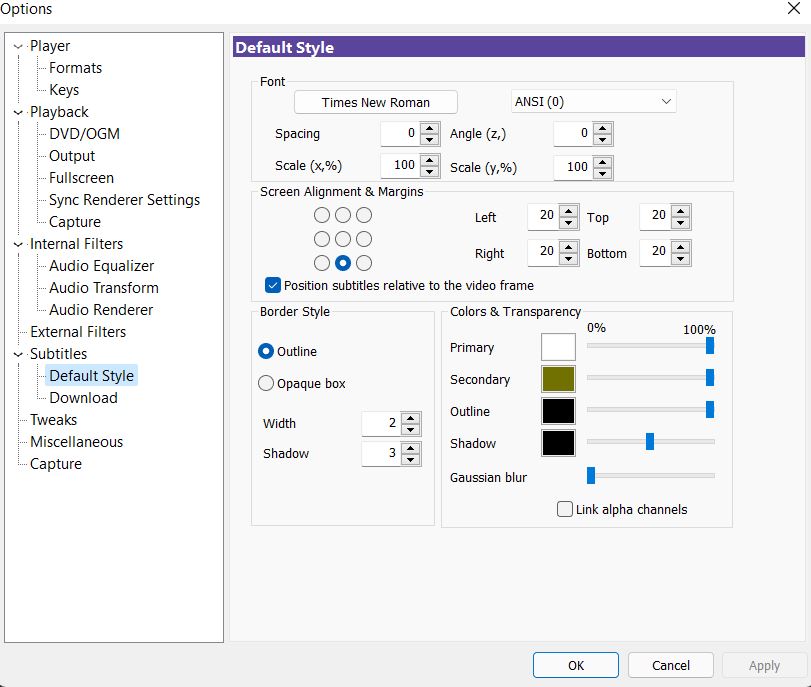
- گزینه Default style را انتخاب کنید.
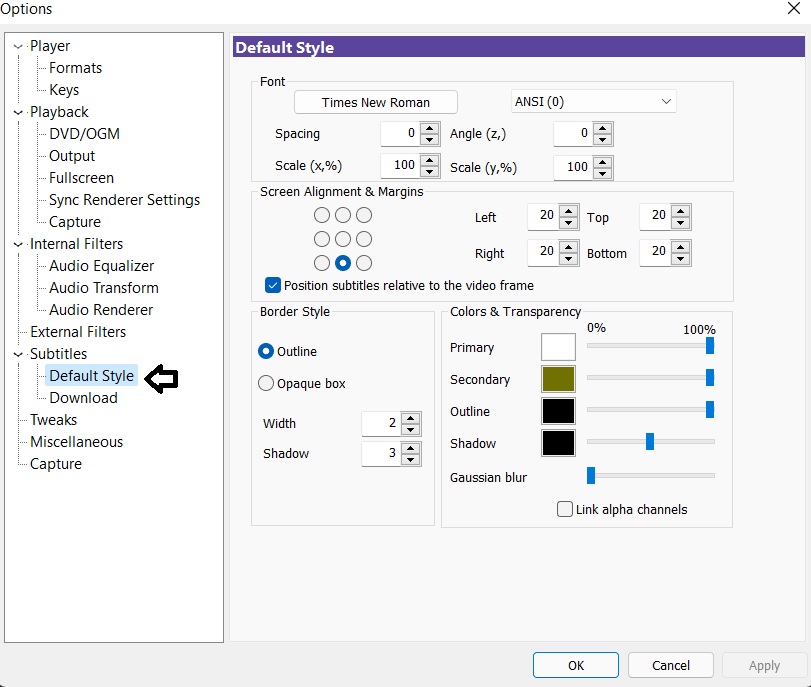
- در قسمت Colors & Transparency بر روی آیکون کنار Primary کلیک کنید.
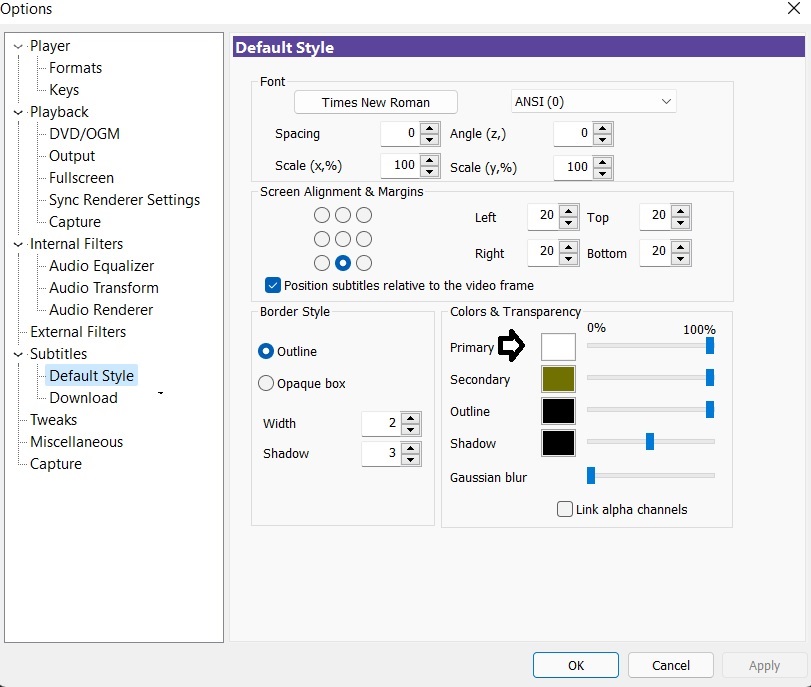
- طیف رنگی مورد نظر خود را انتخاب کنید.
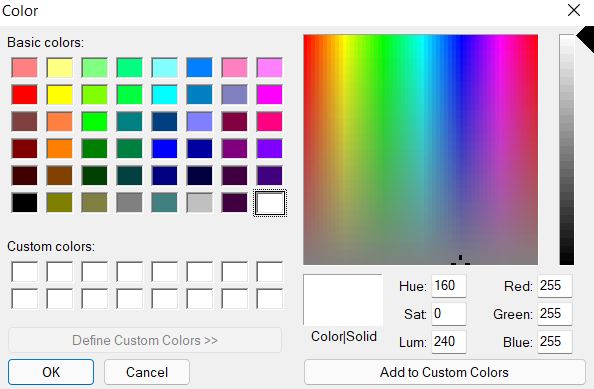
- توجه داشته باشید که بهترین رنگ برای زیرنویس فیلم رنگ سفید و رنگ زرد پر رنگ است. بقیه رنگها عموماً جلوه جالبی در فیلم ندارند و خوانایی آنها نیز مناسب نیست. بنابراین همواره باید زیرنویسهای با رنگ سفید و زرد در اولویت قرار بگیرند.
کلام آخر
در این مقاله از مجله تکنولوژی ایده آل تک تلاش شد تا آموزش تغییر فونت زیرنویس و بزرگ کردن زیرنویس با اطلاعات کافی و مناسب ارائه شود. تنظیم صحیح زیرنویس برای تماشای بدون دغدعه فیلم یا سریال ضروری است. در پایان خواهشمندیم تا تجربیات خود در این خصوص را با ما در میان بگذارید.
سوالات متداول
خیر شما میتوانید فونت زیرنویسهای مختلف از زبانهای گوناگون مثل فارسی یا انگلیسی را به سادگی و متناسب با سلیقهتان تغییر دهید.
برای زیرنویس انگلیسی معمولاً فونتهای Arial و Times new roman گزینه مناسبی محسوب میشوند. در زیرنویسهای فارسی نیز در صورت دسترسی فونت B Nazanin میتواند بهترین انتخاب باشد.
اندازه فونت برای زیرنویسها باید به گونهای باشد که به خوبی خوانده شود و از طرفی حواس بیننده را نسبت به ویدئو پرت نکند. معمولاً اندازه 22pt بهترین اندازه فونت برای زیرنویسها است.

